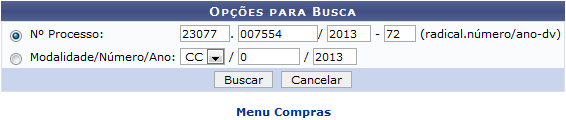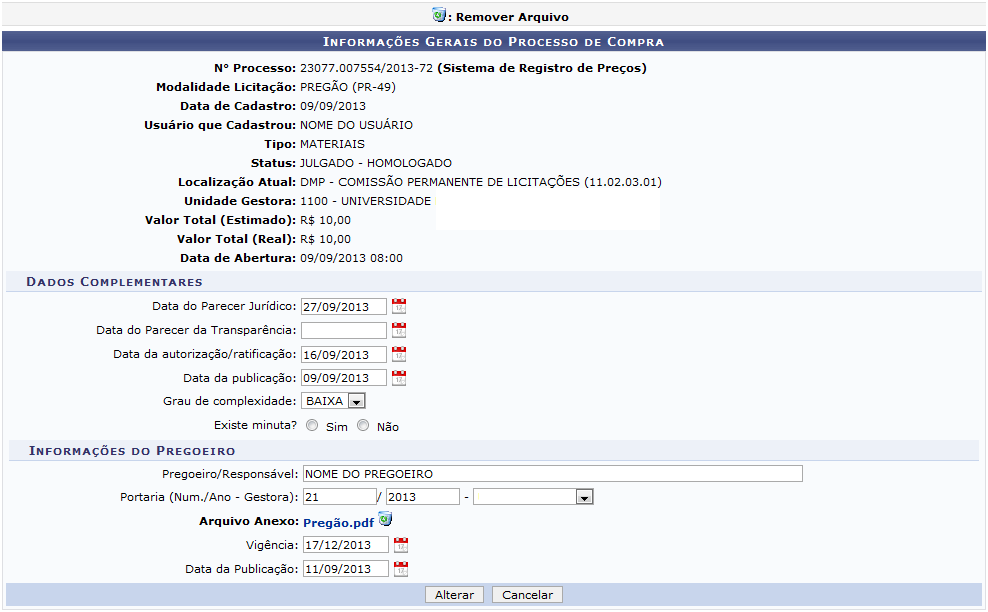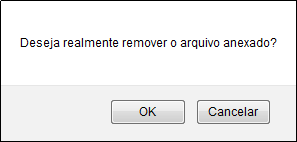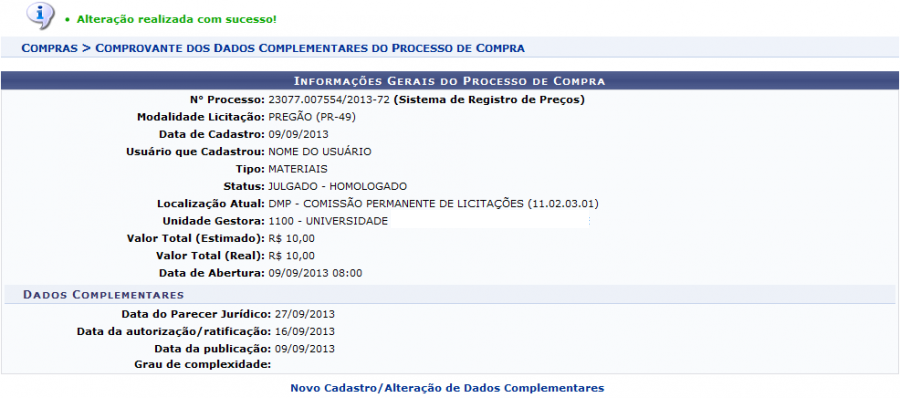~~ODT~~
Cadastrar/Alterar Dados Complementares
Esta funcionalidade permite que o usuário realize o cadastro de dados complementares de um processo de compra previamente cadastrado no sistema da Instituição, ou que realize a alteração destes dados, caso eles já tenham sido cadastrados.
Para realizar esta operação, os seguintes caminhos são disponibilizados:
//SIPAC -> Módulos -> Compras -> Compras -> Processo de Compra/Licitação -> Cadastrar/Alterar Dados Complementares// (Perfil Gestor Compras) //SIPAC -> Módulos -> Licitação -> Compras -> Processo de Compra/Licitação -> Cadastrar/Alterar Dados Complementares// (Perfil Gestor Licitação).
O sistema exibirá uma tela contendo as Opções para Busca pelo processo cujos dados complementares serão cadastrados ou alterados.
Caso desista da operação, clique em Cancelar e confirme a desistência na janela que será exibida posteriormente. Esta ação será válida em todas as telas em que estiver presente.
Para retornar ao menu principal do módulo, clique no link Menu Compras ou Menu Licitação, de acordo com o módulo acessado. Esta operação será válida para todas as telas que apresentarem esta função.
Para realizar a busca, informe o Nº Processo desejado ou a Modalidade/Número/Ano da licitação associada a ele. Utilizaremos como exemplo o Nº Processo 23077.007554/2013-72. Para prosseguir, clique em Buscar. O sistema o direcionará para uma nova página, contendo as Informações Gerais do Processo de Compra:
Na tela acima, é possível cadastrar ou alterar os seguintes dados complementares do processo:
- Data do Parecer Jurídico: Informe a nova data do parecer jurídico da licitação;
- Data do Parecer da Transparência: Selecione a data do parecer da transparência;
- Data da autorização/ratificação: Especifique a data de autorização/ratificação da licitação;
- Data da publicação: Informe a data em que o processo de compra foi publicado;
- Grau de complexidade: Defina o grau de complexidade do processo, que pode ser de complexidade Baixa, Média ou Alta;
- Existe minuta?: Caso exista uma minuta para o processo, selecione a opção Sim. Caso contrário, escolha a opção Não.
Mais abaixo são solicitadas as informações destinadas ao pregoeiro do processo de compra:
- Pregoeiro/Responsável: Selecione o pregoeiro responsável que foi designado a partir da lista gerada ao inserir as letras iniciais correspondentes ao nome do servidor;
- Portaria (Num./Ano - Gestora): Informe o número e o ano da portaria referente ao processo, como também, selecione a gestora dentre as opções listadas pelo sistema;
- Arquivo Anexo: Caso queira anexar um arquivo ao processo, clique em Selecionar arquivo e escolha o documento a ser inserido no sistema;
- Vigência: Informe a data de vigência do pregoeiro. A vigência máxima é de 1 ano com base no período da Data da Publicação do pregoeiro;
- Data da Publicação: Forneça a data de publicação do pregoeiro. Ela não poderá ser posterior a data atual.
Vale ressaltar que, caso algum dos dados complementares tenham sido cadastrados previamente, seus campos serão automaticamente preenchidos pelo sistema. No entanto, é possível alterá-los conforme desejar.
Nos campos onde deverão ser informadas datas, é possível digitá-las ou selecioná-las no calendário virtual exibido ao clicar no ícone  .
.
Caso o processo tenha um arquivo anexado, o usuário poderá removê-lo ao clicar no nome do arquivo, exemplificado pelo link  . A seguinte caixa de diálogo será exibida:
. A seguinte caixa de diálogo será exibida:
Para confirmar a operação, clique em OK. Ao confirmar a remoção, a página será atualizada e o arquivo não estará mais presente na tela.
Exemplificamos a operação com os seguintes dados:
- Data do Parecer Jurídico: 27/09/2013;
- Data da autorização/ratificação: 16/09/2013;
- Data da Publicação: 09/09/2013;
- Grau de Complexidade: BAIXA.
- Pregoeiro/Responsável: NOME DO PREGOEIRO;
- Portaria (Num./Ano - Gestora): 21/2013 - UEMA;
- Vigência: 17/12/2013;
- Data da Publicação: 11/09/2013.
Para finalizar a operação, clique em Alterar. Uma mensagem de sucesso será exibida pelo sistema no topo da seguinte página:
Se desejar realizar um novo cadastro ou alteração de dados complementares de um processo, clique em  e repita esta operação.
e repita esta operação.
Bom Trabalho!
Dúvidas? Entre em contato com o nosso suporte através do email: helpdesk@proinfra.uema.br.